क्या आप CCC exam की तैयारी कर रहे हैं? अगर हाँ, तो ये आर्टिक्ल आप ज़रूर पढ़े और ये जाने की LibreOffice Calc में कौन-कौन से Menu होते हैं और इन Menus से संबंधित कौन कौन से प्रश्न पूछे जाते हैं। आपको ये सभी Menus पढ़ने हैं और इनके options को याद करना है। अगर आप प्रत्येक मेनू के Options याद कर लेते हैं तो आप सीसीसी Exam में बहुत अच्छे नंबर ला सकते हैं।
LibreOffice Calc Menus List and Their Options in Hindi
1. LibreOffice Calc File Menu in Hindi
इस मेनू के options के द्वारा आप न्यू Calc फ़ाइल, पहले से Save फ़ाइल को Open कर सकते हैं, अपनी Calc फ़ाइल को save कर सकते हैं इत्यादि। नीचे दिये हुये सभी options Calc के File मेनू में पाये जाते हैं।
- New
- Open
- Open Remote
- Recent Document
- Close
- Wizards
- Templates
- Reload
- Versions
- Save
- Save As
- Save Remote
- Save a Copy
- Save All
- Export
- Export as PDF
- Send
- Preview in Web Browser
- Print Preview
- Printer Settings
- Properties
- Digital Signatures
- Exit LibreOffice
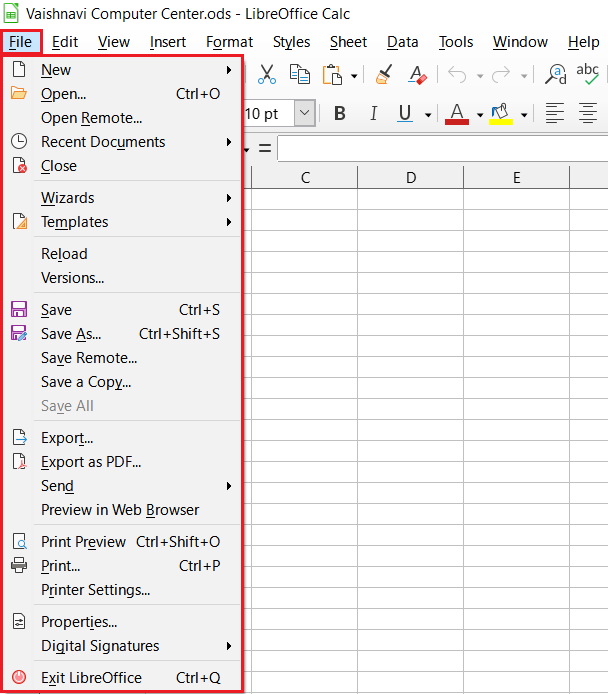
2. LibreOffice Calc Edit Menu in Hindi
इस मेनू के options की मदद से आप किसी भी टेक्स्ट को Cut, Copy, Paste, इत्यादि कर सकते हैं। नीचे दिये हुये सभी options Calc के Edit मेनू में पाये जाते हैं।
- Undo
- Redo
- Repeat
- Cut
- Copy
- Paste
- Paste Special
- Select All
- Select
- Find
- Find and Replace
- Track Changes
- Cell Edit Mode
- Cell Protection
- Links to External Files
- Object
- Edit Mode

3. LibreOffice Calc View Menu in Hindi
इस मेनू के options की मदद से आप अपनी Calc फ़ाइल को ब्रेक कर सकते हैं, उसका User Interface बदल सकते हैं, फॉर्मूला बार को लगा और हटा सकते हैं, इत्यादि। नीचे दिये हुये सभी options LibreOffice Calc के View Menu में होते हैं।
- Normal
- Page Break
- User Interface
- Toolbars
- Formula Bar
- Status Bar
- View Headers
- View Grid Lines
- Grid and Helplines
- Value Highlighting
- Show Formula
- Comments
- Split Window
- Freeze Rows and Columns
- Freeze Cells
- Sidebar
- Styles
- Gallery
- Navigator
- Function List
- Data Sources
- Full Screen
- Zoom
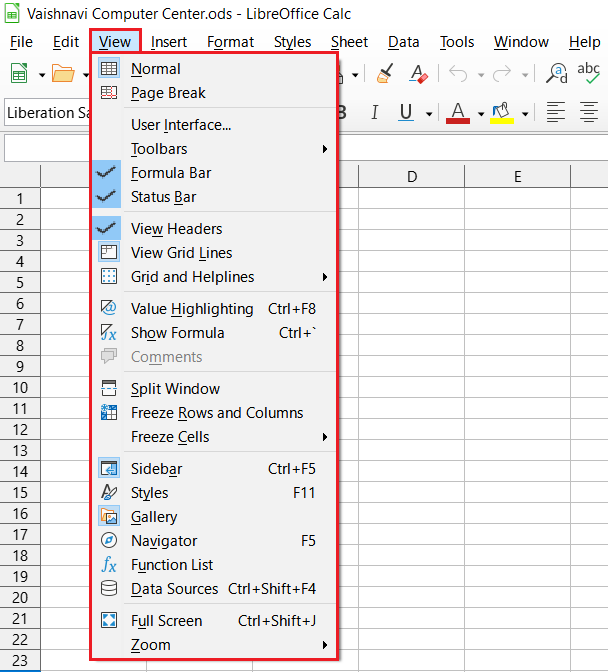
4. LibreOffice Calc Insert Menu in Hindi
इस मेनू के options की मदद से आप अपनी Calc फ़ाइल में Image, Chart, Media, Text Box, Pivot Table, इत्यादि इन्सर्ट कर सकते हैं। नीचे दिये हुये सभी options LibreOffice Calc के Insert Menu में होते हैं।
- Image
- Chart
- Pivot Table
- Media
- Object
- Shape
- Function
- Named Range or Expression
- Text Box
- Comment
- Floating Frame
- Fontwork
- Hyperlink
- Special Character
- Formatting Mark
- Date
- Time
- Field
- Header and Footers
- Form Control
- Signature Line
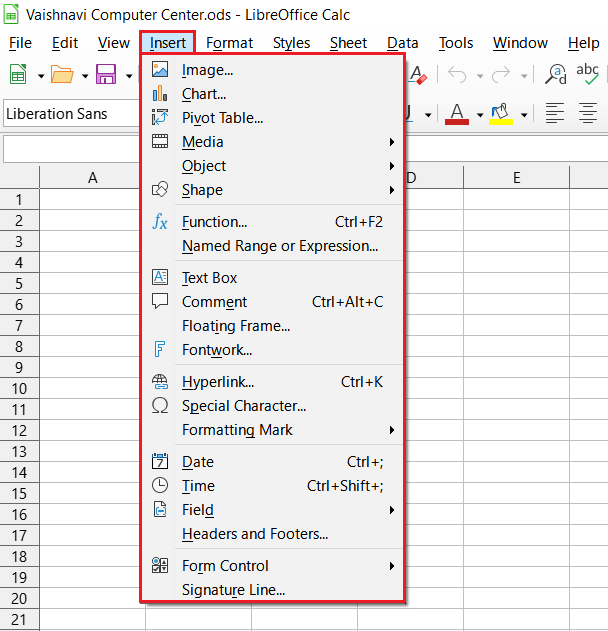
5. LibreOffice Calc Format Menu in Hindi
इस मेनू के options की मदद से आप अपनी Calc file के टेक्स्ट को Left, Center, और Right में सेट कर सकते हैं, इत्यादि। इसके साथ ही आप 2 या 2 से अधिक Cells को Merge भी कर सकते हैं। नीचे दिये हुये सभी options LibreOffice Calc के Format Menu में पाये जाते हैं।
- Text
- Align Text
- Number Format
- Clone Formatting
- Clear Direct Formatting
- Cells
- Rows
- Columns
- Merge Cells
- Character
- Paragraph
- Page Style
- Print Ranges
- Conditional
- AutoFormat Styles
- Spreadsheet Theme
- Image
- Chart
- Object
- Name
- Description
- Anchor
- Arrange
- Flip
- Group

6. LibreOffice Calc Styles Menu in Hindi
इस मेनू के options की सहयाता से आप Headings, Footnote, नोट, इत्यादि लगा सकते हैं। नीचे दिये हुये सभी options LibreOffice Calc के Styles Menu में होते हैं।
- Default
- Accent 1
- Accent 2
- Accent 3
- Heading 1
- Heading 2
- Good
- Bad
- Neutral
- Error
- Warning
- Footnote
- Note
- Update Selected Style
- New Style from Selection
- Manage Styles
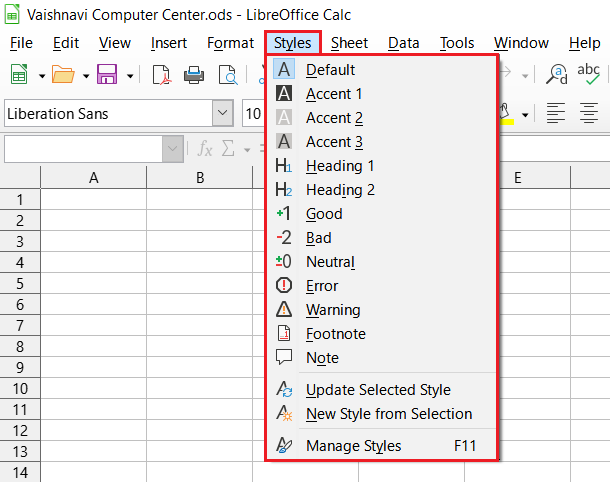
7. LibreOffice Calc Sheet Menu in Hindi
इस मेनू के options की मदद से आप अपनी Calc फ़ाइल में Cell, Rows, Columns, इत्यादि जोड़ सकते हैं और इनको डिलीट भी कर सकते हैं। नीचे दिये हुये सभी options LibreOffice Calc के Sheet Menu में होते हैं।
- Inset Cells
- Insert Rows
- Insert Columns
- Insert Page Break
- Delete Cells
- Delete Rows
- Delete Columns
- Delete Page Break
- Insert Sheet
- Insert Sheet at End
- Insert Sheet from File
- Link to External Data
- Delete Sheet
- Clear Cells
- Cycle Cell Reference Types
- Fill Cells
- Named Ranges and Expressions
- Cell Comments
- Rename Sheet
- Hide Sheet
- Show Sheet
- Move or Copy Sheet
- Navigate
- Sheet Tab Color
- Sheet Events
- Right-To-Left
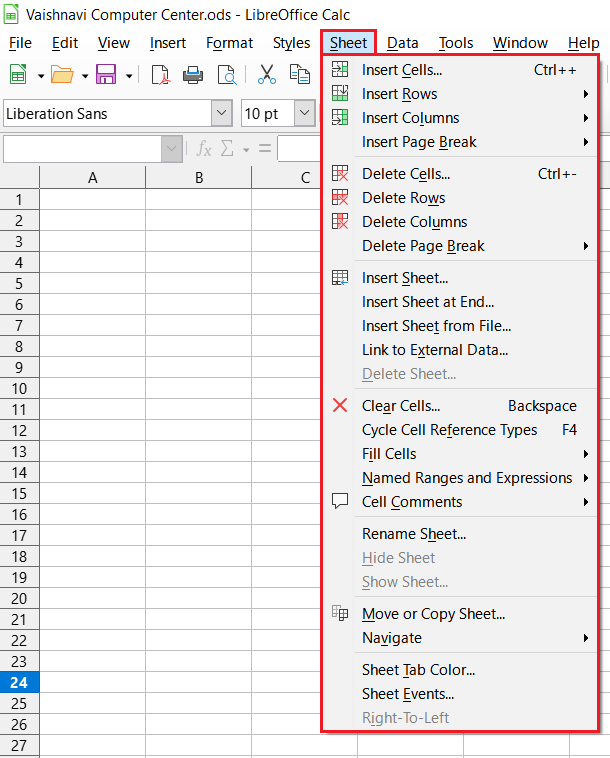
8. LibreOffice Calc Data Menu in Hindi
इस मेनू के options की मदद से आप अपने Calc फ़ाइल में AutoFilter लगा सकते हैं। नीचे दिये हुये सभी options LibreOffice Calc के Data Menu में होते हैं।
- Sort
- Sort Ascending
- Sort Descending
- AutoFilter
- More Filters…
- Define Range
- Select Range
- Refresh Range
- Pivot Table
- Calculate
- Validity
- Subtotals
- Form
- Streams
- XML Source
- Multiple Operations
- Text to Columns
- Consolidate
- Group and Outline
- Statistics
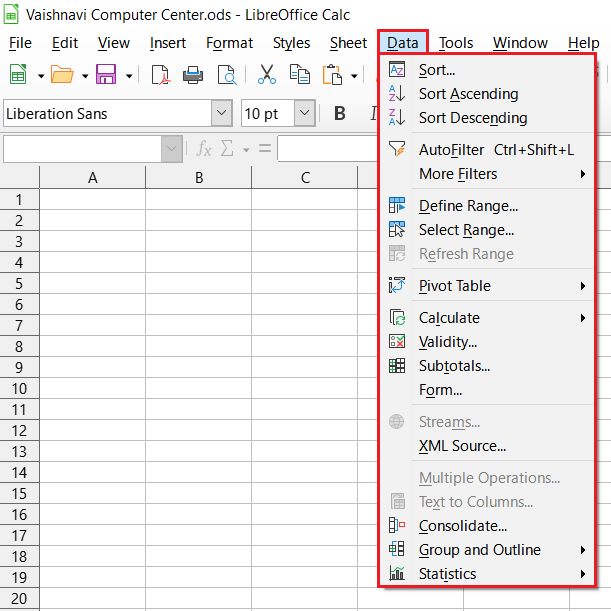
9. LibreOffice Calc Tools Menu in Hindi
इस option की मदद से आप अपने Document में गलत Spelling को सही कर सकते हैं, Language बदल सकते हैं, Extension Manager खोल सकते हैं, इत्यादि। नीचे दिये हुये सभी options Calc के Help Menu में पाये जाते हैं।
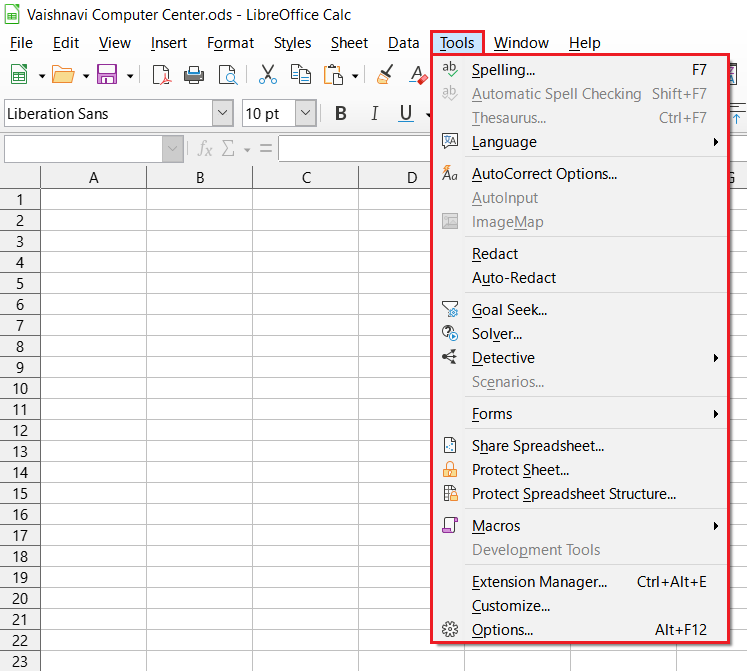
10. LibreOffice Calc Window Menu
इस option की मदद से आप LibreOffice में एक न्यू Calc Window को खोल सकते हैं और खुली हुई Window को बंद कर सकते हैं। नीचे दिये हुये सभी options Calc के Help Menu में पाये जाते हैं।

11. LibreOffice Calc Help Menu in Hindi
इस option की मदद से आप LibreOffice में किसी भी तरह की हेल्प ले सकते हैं। नीचे दिये हुये सभी options Calc के Help Menu में पाये जाते हैं।
- LibreOffice Help
- What’s This?
- User Guides
- Show Tip of the Day
- Search Commands
- Get Help Online
- Send Feedback
- Restart in Safe Mode
- Get Involved
- Donate to LibreOffice
- License Information
- Check for Updates
- About LibreOffice
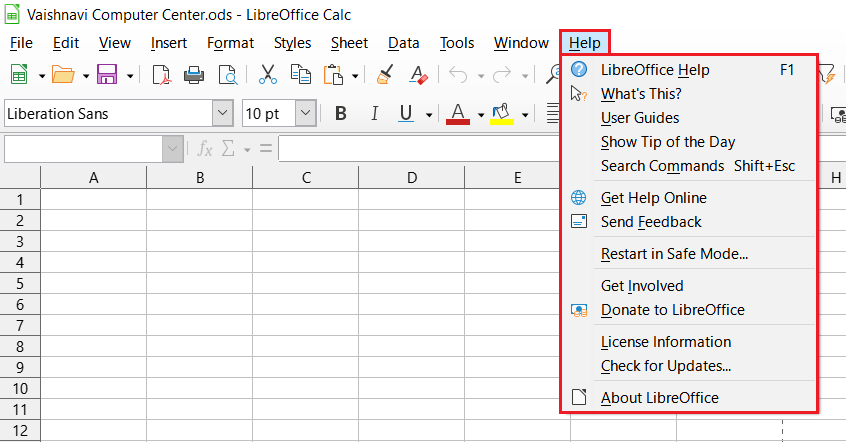
Students Also Ask
Q1: कैल्क में कितने मेनू उपलब्ध है?
A1: लिब्रे ऑफिस कैल्सी में कुल 11 मेन्यू होते हैं।
Q2: लिब्रेऑफिस कैल्क का अर्थ क्या है?
A2: कैल्क ऑर कैल्सी को लिब्रेऑफिस में स्प्रेडशीट के नाम से भी जाना जाता है। इसका इस्तेमाल ज़्यादातर संख्यात्मक डाटा को स्टोर करने के लिए करते हैं। साथ ही आप अपने पर्सनल और बिज़नस के डाटा को भी स्टोर कर सकते हैं।
Q3: मैं लिब्रेऑफ़िस में मेनू बार कैसे चालू करूं?
A3: यदि आप लिब्रेऑफ़िस कैल्सी को टैब मोड में चला रहे हैं तो सबसे पहले व्यू टैब पर क्लिक करें और नीचे दी हुई रिबन में आपको Menu bar ऑप्शन दिखेगा, उस पर क्लिक करें। मेनू बार चालू हो जाएगा।
Q4: LibreOffice में कुल कितनी सेल होती है?
A4: LibreOffice Calc में कुल 1,07,37,41,824 सेल होती हैं।
Summary
इस ब्लॉग में आपने LibreOffice Calc के Menus और उनके options के बारे में देखा और पढ़ा जैसे की File Menu, Edit Menu, View Menu, Insert Menu, Format Menu, Styles Menu, Sheet Menu, Data Menu, Tools Menu, Window और Help Menu in Hindi. इस आर्टिक्ल को पढ़ कर आपको यह समझ आया होगा की LibreOffice Calc में 11 मेनू होते हैं।
अगर आपको यह आर्टिक्ल अच्छा लगा है और आपको कुछ और जानकारी जोडनी हो तो नीचे कमेंट बॉक्स में कमेंट कर सकते हैं।


